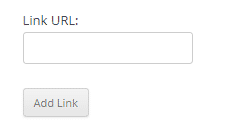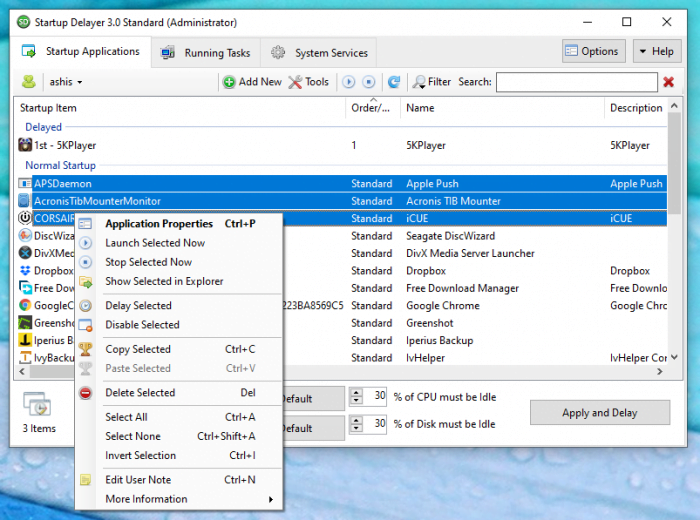
Как правило, в Windows, даже после того, как вы вошли в свою учетную запись, система продолжает выполняться, и проходит некоторое время, прежде чем вы сможете начать регулярную работу. Эта задержка вызвана набором программ, которые запрограммированы загружаться одна за другой и, следовательно, держать систему занятой, потребляя много ресурсов и памяти. В этой статье мы будем использовать программу Startup Delayer для установки времени задержки запуска программ, чтобы уменьшить время загрузки Windows
Содержание
Она работает в Windows 10 и более ранних версиях Windows, включая Windows 8 и Windows 7.
Установите время задержки запуска программ для уменьшения времени загрузки Windows
Startup Delayer — одно из решений для борьбы с напряженным состоянием Windows10. Эта программа позволяет добавлять заданные пользователем задержки между всеми программами, которые планируется запустить при запуске. При желании вы можете изменить порядок выполнения программы.
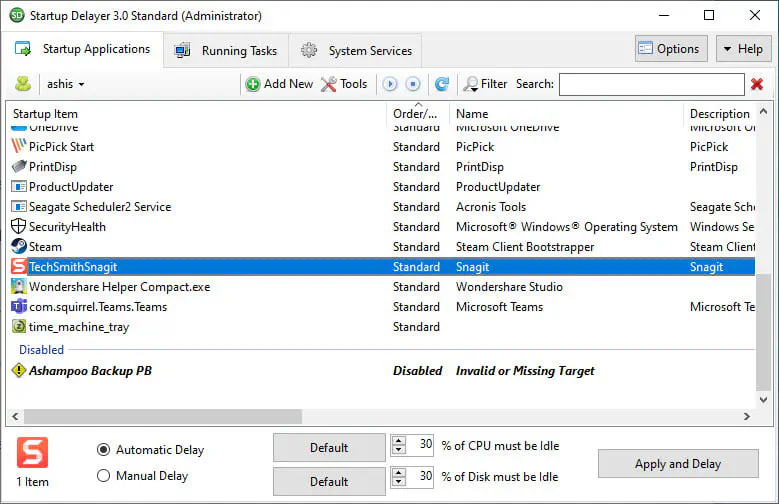
Использование этой программы означает, что вы можете сначала загрузить свою любимую программу, а затем все остальные. Допустим, вы хотите, чтобы Outlook express для проверки электронной почты запускался первым, а затем другие программы, просто установите его поверх запланированных задержек и добавьте более высокую задержку между Outlook и следующей программой.
Особенности Startup Delayer
Настройка задержки запуска программ для всех пользователей компьютера
Пользовательская последовательность программ гарантирует, что приложение, к которому вы хотите получить доступ первым, будет готово раньше всех.else.
Задержка может быть основана на времени простоя процессора и диска.
Несколько приложений могут быть настроены на задержку до отключения.
Добавление новых приложений в запуск.
Доступ к запущенным задачам и службам
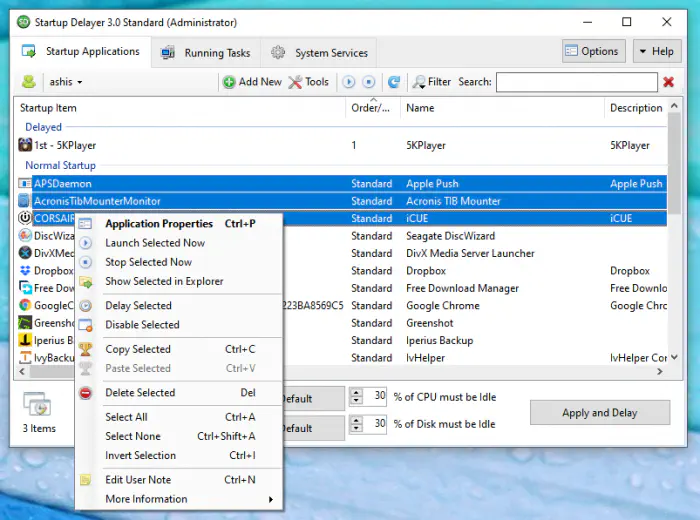
Создание зависимостей на основе процессов для запуска программы. Перед запуском зависимого приложения можно выбрать его полную загрузку.
Резервное копирование восстановления настроек и использование его на аналогичном компьютере.
Ведение журналов предыдущего запуска, что поможет вам проанализировать, не замедляла ли какая-либо из программ работу
Интеграция поиска облегчает поиск программ.
Несколько профилей запуска
Любые приложения, удаленные из Startup Delayer, могут быть восстановлены с помощью команды Manage Deleted Applications.
Хотя существует множество способов отложить запуск программ или вообще отключить его, лучше всего использовать программное обеспечение, так как вы всегда можете сделать резервную копию и восстановить ее. Она также позволяет найти удаленные приложения и журналы, которые помогут в диагностике.
Мы надеемся, что эта статья была легка для понимания, и вы смогли уменьшить время загрузки Windows путем задержки программ запуска.
Скачать отсюда
YouTube видео: Установите время задержки для запуска программ, чтобы уменьшить время загрузки Windows
Вопросы и ответы по теме: “Установите время задержки для запуска программ, чтобы уменьшить время загрузки Windows”
Как узнать что тормозит загрузку Windows 10?
Открываем окно “Просмотр событий” и заходим в директорию Журналы приложений и служб > Microsoft > Windows > Diagnostics-Performance. Выделяем пункт “Работает”. Поиск файла или папки с именем Devic не дал результатов.
Сколько по времени загружается Windows 10?
Среднее время загрузки Windows без использования функции «Быстрый запуск» составляет около 15-25 секунд при использовании SSD. Если выбрать HDD в качестве системного накопителя, время увеличится до полутора минут.Сохраненная копия
Что делать если ноутбук не загружает Windows?
**Несколько раз включайте – выключайте ноутбук, запустится система восстановления.**1. Вытащите аккумулятор из ноутбука Если у вас лэптоп – вытащите батарею минут на 10. 2. Отсоедините все внешние устройства 3. Проверьте загрузочный диск 4. Сбросьте настройки в Биос 5. Обратите внимание на ошибку 6. Отключаем комплектующие
Что делать если компьютер не загружается Windows 10?
Чтобы войти в среду восстановления Windows 10 или 8, выключите компьютер, зажав кнопку питания, и включите его снова через несколько секунд. Повторяйте эти действия до тех пор, пока на экране не появится меню «Автоматическое восстановление». Обычно требуется до трёх перезагрузок.
Как сделать загрузку быстрее?
**Но есть еще некоторые вещи, про которые стоит знать.**1. Установите систему на SSD. 2. Удалите лишние программы из автозагрузки 3. Переводите компьютер в режим сна 4. Включите режим быстрой загрузки 5. Включите режим Fast Boot в BIOS.
Что делать если долго идет загрузка Windows 10?
**Разберемся, какими способами можно ускорить загрузку компьютера:**1. удаление ненужных и временных файлов, неиспользуемых программ; 2. выполнение дефрагментации диска, что позволяет отсортировать данные и улучшить их поиск; 3. чистка списка автозагрузки; 4. установка обновлений системы;